Không chỉ hỗ trợ ghép ảnh thành video, người dùng Capcut còn có thể ghép 2 video chạy song song trên Capcut một cách nhanh chóng, đơn giản để đăng lên các nền tảng mạng xã hội khác như TikTok, Facebook hay Instagram. Nếu chưa biết cách làm thế nào để ghép 2 video chạy song song trên Capcut bạn đọc có thể tham khảo hướng dẫn trong bài viết dưới đây và làm theo nhé.
Video song song được biết đến như một định dạng video trong đó 2 video được đặt cạnh nhau, phát song song cùng lúc, những người sáng tạo nội dung TikTok đã áp dụng định dạng video này để tạo ra các video dạng đối lập, mang đến sự hài hước, thú vị cho người xem.

Cách tạo 2 video chạy song song trên CapCut nhanh, dễ thực hiện
Để nhanh chóng cập nhật và tạo ra các video hot trend với định dạng này, bạn cần tham khảo bài viết hướng dẫn cách ghép 2 video chạy song song bằng CapCut dưới đây.
Cách ghép 2 video chạy song song bằng CapCut
Để tạo 2 video chạy song song nằm cạnh nhau, bạn cần sử dụng ứng dụng chỉnh sửa video miễn phí có tên CapCut. Chi tiết các bước cần thực hiện như sau:
Bước 1: Khởi chạy ứng dụng CapCut trên điện thoại. Nếu chưa cài đặt CapCut trên máy, bạn có thể tải CapCut theo link tải dưới đây.
- Link CapCut cho Android
- Link CapCut cho iPhone
Bước 2: Tại giao diện trang chủ của CapCut, bạn ấn chọn "dự án mới" rồi lựa chọn video thứ 1 muốn chỉnh sửa, ấn "Thêm"
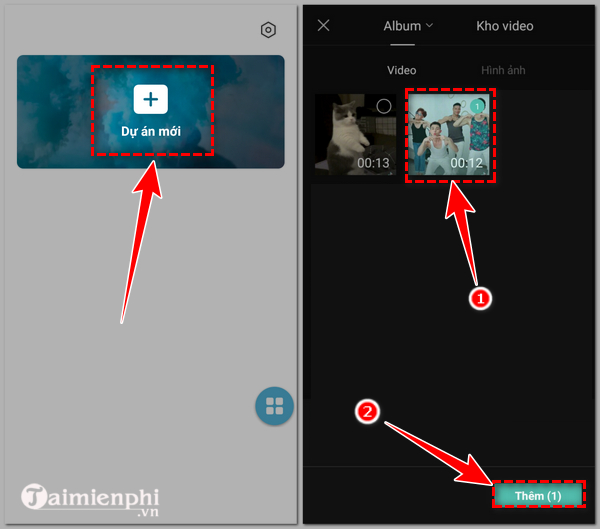
Bước 3: Tại giao diện chỉnh sửa video 1, bạn click chọn "định dạng" rồi chọn tỷ lệ khung hình là 4:3. Tại đây, bạn cũng có thể dùng tay để kéo video vào vị trí khung hình mong muốn.

Bước 4: Để thêm video khác chạy song song, tại giao diện chỉnh sửa video 1, bạn ấn chọn tính năng "lớp phủ" rồi chọn "thêm lớp phủ". Lúc này, bạn chọn video thứ 2, ấn "thêm" để thêm video vào video thứ nhất.

Bước 5: Lúc này, video thứ 2 sẽ hiển thị đè lên video thứ nhất. Bạn dùng tay điều chỉnh để 2 video vừa với khung hình và có kích thước bằng nhau. Tại đây, bạn cũng có thể ấn vào thanh trượt để cắt và tùy chỉnh 2 video có độ dài bằng nhau theo ý muốn.

Bước 6: Nếu muốn thay đổi nội dung hiển thị của từng video, bạn có thể ấn chọn vào video và sử dụng các tính năng chỉnh sửa trên CapCut như chỉnh sửa âm lượng, đốc độ phát video, các hiệu ứng sử dụng,...

Bước 7: Nếu đã tạo được 2 video song song ưng ý, bạn có thể ấn vào mũi tên trên cùng bên phải để xuất video. Quá trình xuất video có thể kéo dài vài phút, bạn cần chờ đợi CapCut xử lý yêu cầu. Tiếp theo, bạn có thể dễ dàng chia sẻ video vừa tạo lên TikTok hoặc các MXH khác như Whatsapp, Facebook, Instagram,..

Có thể nói, với sự hỗ trợ tuyệt vời của ứng dụng chỉnh sửa video trực tuyến CapCut, bạn có thể dễ dàng tạo, ghép video chạy song song để bắt trend, cập nhật các xu hướng mới trên MXH. Việc tạo các video dạng này cũng khá đơn giản, bạn chỉ cần làm theo các hướng dẫn trong bài viết này của Taimienphi.vn là đã có thể thực hiện thành công rồi.
https://thuthuat.taimienphi.vn/cach-ghep-2-video-chay-song-song-bang-capcut-65524n.aspx
Ngoài ra, để có thêm nhiều video sáng tạo, độc đáo, hài hước theo các định dạng chủ đề khác, bạn cần tìm hiểu và nắm được cách chỉnh sửa, edit video bằng CapCut. Tham khảo hướng dẫn chi tiết trong bài viết hướng dẫn chỉnh sửa video bằng CapCut trên điện thoại của chúng tôi để hiểu rõ hơn.